|

|

|
Mit der Microsoft Windows-Desktopsuche können Verknüpfungen verwendet werden, über die Sie Programme schnell starten oder eine Website direkt aufrufen können. Geben Sie hierfür einfach nur ein Schlüsselwort oder einen Verknüpfungsnamen in das Deskbar-Suchfeld ein. Darüber hinaus haben Sie auch die Möglichkeit, eigene Verknüpfungen zu erstellen. So können Sie beispielsweise eine Verknüpfung erstellen, die automatisch die Startseite von Windows Live Mail Beta öffnet, wenn Sie in das Deskbar-Suchfeld Mail eingeben.
 Aufrufen der Hilfe zu Deskbar-Verknüpfungen Aufrufen der Hilfe zu Deskbar-Verknüpfungen | ||||||
|
 Starten von Programmen mit Deskbar-Verknüpfungen Starten von Programmen mit Deskbar-Verknüpfungen | ||||||||
|
 Erstellen eigener Verknüpfungen Erstellen eigener Verknüpfungen | |||||||||||||||
Befolgen Sie die nachstehenden Richtlinien, wenn Sie eigene Verknüpfungen erstellen:
Führen Sie eine Suche auf einer Website wie beispielsweise http://encarta.msn.com durch. Wenn die Seite mit den Suchergebnissen geöffnet wird, sollten die Suchbegriffe am Ende der Webadresse in der Windows Internet Explorer-Adressleiste enthalten sein. Kopieren Sie die Webadresse, wobei Sie Ihre Suchbegriffe durch $w ersetzen. Verwenden Sie diese neue Webadresse, um die Verknüpfung zu erstellen. |
 Löschen von Verknüpfungen Löschen von Verknüpfungen | |||||||||||||||
Mit den folgenden Beispielen wird gezeigt, wie die Verknüpfung editor erstellt, verwendet und gelöscht werden kann. Der Befehl @clear wird eingegeben, um alle derzeit definierten Verknüpfungen zu löschen.
|
Hinweise
- Wenn Sie nach einem Stichwort suchen möchten, das mit dem Namen der Verknüpfung identisch ist, sollten Sie das Stichwort in Anführungszeichen einschließen. Wenn Sie beispielsweise eine Verknüpfung mit der Bezeichnung Verknüpfungsname erstellt haben und den Computer nach dem Verknüpfungsnamen durchsuchen möchten, geben Sie in das Suchfeld "Verknüpfungsname" ein.
- Ihre Deskbar-Verknüpfungen werden in der Datei WindowsDesktopShortcuts.ini im Ordner C:\Dokumente und Einstellungen\Benutzername\Anwendungsdaten\Windows-Desktopsuche gespeichert. Falls Sie die Betaversion der Windows-Desktopsuche verwendet haben, speichern Sie diese Datei an einem neuen Speicherort, bevor Sie die Aktualisierung zur neuesten Version der Windows-Desktopsuche durchführen. Nachdem Sie die neueste Version der Windows-Desktopsuche installiert haben, kopieren Sie die Datei wieder zurück an ihren ursprünglichen Speicherort. Sie können die Datei auch in den gleichen Ordner auf einem anderen Computer kopieren.
